教你电脑加装固态硬盘后怎么设置
|
在使用电脑的过程中,难免会遇到一些问题,就有联想用户咨询小编自己将固态硬盘安装到电脑后,还需要怎么设置才能使用呢?下面针对这个问题,我们就一起来看看电脑加装固态硬盘后的设置教程。 操作步骤: 将硬盘安装到电脑后,电脑开机进入桌面,按下快捷键“win R”,便可打开运行窗口。
在运行窗口中,输入“ compmgmt.msc ”,再点击“确定”按钮,便可打开“计算机管理”窗口。
在“计算机管理”窗口中,点击左侧的“磁盘管理”。
这时会弹出“初始化磁盘”的窗口,点击“确定”按钮。
接下来,在“磁盘管理”的界面中,可以看到有个磁盘上写着“未分配”,这便是新添加的固态硬盘,右键点击此硬盘。
在右键菜单中,点击“新建简单卷”。
在“新建简单卷向导”窗口中,点击“下一步”按钮。
在“简单卷大小”的窗口中输入分区磁盘容量大小,再点击“下一步”。
选择盘符后(默认即可),点击“下一步”。
选择默认设置,点击“下一步”按钮。
查看下设置,没问题后,点击“完成”按钮,即可建立新分区。双击桌面上的计算机图标,便可查看并使用此分区了。
返回“磁盘管理”界面,按以上步骤在剩余的磁盘上建立其他分区。
|
- 上一篇
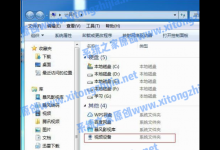
我来教你Win7摄像头驱动怎么安装(win7摄像头驱动安装正常,却无法打开视频)
我们的电脑上都自带有摄像头功能,需要使用的话就需要安装驱动才能正常的运行,那么怎么安装win7摄像头驱动呢,接下来小编就把win7摄像头驱动的安装方法带给大家。1、首先我们打开计算机,看有没有摄像头这一标志,双击它就会打开;如果没有,那么就需要我们安装摄像头的驱动。2、没有看见摄像头的话,我们就鼠标右键点击计算机选择
- 下一篇
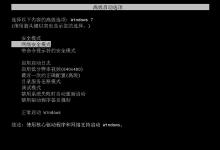
我来教你Win7安全模式下如何重装系统(安全模式下可以重装系统吗)
那就有用户问小编在安全模式下可以重装系统吗?下面我们就来看看win7安全模式下重装系统的教程。并选择【带网络的安全模式】2、对于非uefi系统,可以用本文快速重装系统3、如果是uefi模式的系统,或者在安全模式下用nt6引导重装win7安全模式下重装系统步骤:选择【网络安全模式】,3、双击运行好装机一键重装系统工具,你需要备份的是桌面文件、浏览器书签、用驱动精灵备份驱动程序。6、选择要重装系统,

